Грешка 0к8007017Ц, операција у облаку је неважећа – синхронизација радне фасцикле
Рецимо да сте подесили Радне фасцикле на рачунару или на више уређаја, али када Радне фасцикле(Work Folders) синхронизују датотеке у оперативном систему Виндовс 10(Windows 10) , добијате грешку 0к8007017Ц, Операција у облаку је неважећа(Error 0x8007017C, The Cloud Operation is invalid) . У овом посту ћемо идентификовати потенцијалне узроке, као и пружити најприкладнија решења за проблем.
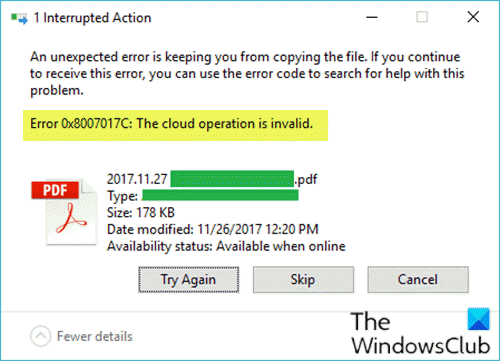
Проблем се јавља ако је омогућена функција приступа датотеци на захтев (не треба се мешати са ОнеДриве датотеке на захтев ). Такође можете наићи на овај проблем ако имате Виндовс(Windows) ажурирање КБ4592449(KB4592449) инсталирано на вашем Виндовс(Windows) 10 уређају. Дотична исправка садржи промену интерфејса за програмирање апликације ( АПИ(API) ) која узрокује да Радне фасцикле(Work Folders) не успевају да синхронизују датотеке са сервера на уређај.
Грешка 0к8007017Ц, операција у облаку је неважећа
Ако сте суочени са овим проблемом, можете покушати било које од доле представљених решења да бисте решили проблем.
- Деинсталирајте ажурирање за грешке
- Онемогућите функцију приступа датотекама на захтев
Хајде да погледамо опис процеса који се односи на свако од наведених решења.
1] За сада деинсталирајте(Uninstall) ажурирање за грешке
Пошто је Виндовс ажурирање КБ4592449(KB4592449) идентификовано као кривац за грешку синхронизације радне фасцикле(Work Folder sync error) , можете једноставно да деинсталирате ажурирање(uninstall the update) са свог уређаја да бисте решили проблем. Алтернативно, можете да ажурирате на следећу доступну верзију , јер не препоручујемо деинсталирање ажурирања, пошто ажурирања за Виндовс(Windows) често укључују побољшања функција и безбедносне исправке за заштиту рачунара са оперативним системом Виндовс 10(Windows 10) од малвера и напада вируса.
2] Онемогућите(Disable) функцију приступа датотекама на захтев
Можете да онемогућите функцију приступа датотеци на захтев коришћењем аплета контролне табле Радне фасцикле(Work Folders) ИЛИ помоћу поставке смерница групе .(Group Policy)
Све корисничке датотеке биће преузете са сервера Ворк Фолдерс(Folders) на чврсти диск вашег рачунара ако је функција онемогућена – зато се уверите да имате довољно простора на диску. Ако имате овај проблем на новом уређају, можете поново да омогућите функцију након што се синхронизација са сервера на уређај заврши.
Онемогућите приступ датотеци на захтев преко контролне табле(Control Panel)
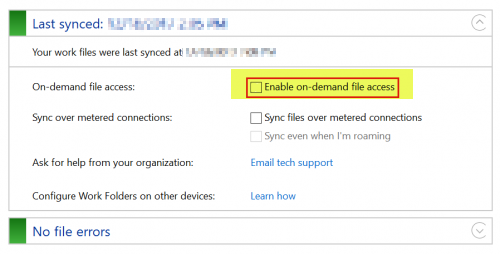
Урадите следеће:
- Притисните Windows key + R да бисте позвали дијалог Покрени.
- У дијалогу Покрени откуцајте
controlи притисните Ентер да бисте отворили контролну таблу(open Control Panel) . - У горњем десном углу прозора подесите опцију Поглед према на (View by)Категорија(Category) .
- Изаберите Систем и безбедност(System and Security) .
- Кликните на Радне фасцикле.(Work Folders.)
- Поништите избор опције Омогући приступ датотеци на захтев (Enable on-demand file access ) .
- Изађите из контролне табле.
Онемогућите приступ датотеци на захтев преко подешавања смерница групе(Group Policy)
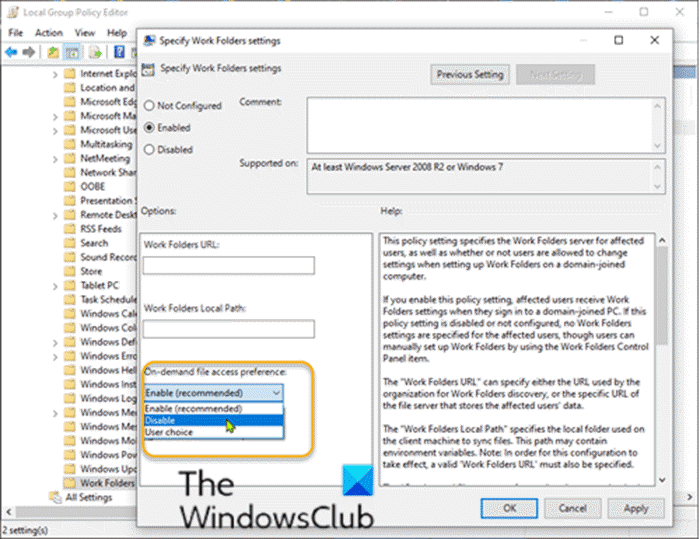
Урадите следеће:
- Притисните Windows key + R да бисте позвали дијалог Покрени.
- У дијалогу Покрени откуцајте гпедит.мсц(gpedit.msc) и притисните Ентер да бисте отворили уређивач смерница групе(open Group Policy Editor) .
- Унутар уређивача локалних групних смерница(Local Group Policy Editor) користите лево окно да бисте се кретали до путање испод:
User Configuration > Administrative Templates > Windows Components > Work Folders
- У десном окну двапут кликните на подешавања Специфи Ворк Фолдерс(Specify Work Folders settings) да бисте уредили његова својства.
- У прозору са својствима, поставите радио дугме на Енаблед(Enabled) .
- Затим, у одељку Опције:(Options:) промените поставку за приступ датотеци на захтев на (On-demand file access preference )Онемогући(Disable) .
- Кликните на Примени(Apply) > У реду(OK) да бисте сачували промене.
- Изађите из уређивача локалних групних политика.
То је то!
Related posts
Грешка 0к80004005, операција није успела у Оутлоок-у
Грешка Виндовс резервне копије 0к800700Е1, операција није завршена
Грешка 0к800704Ц8 приликом копирања датотека, операција се не може извршити
Виндовс не може да потврди дигитални потпис (Код 52)
Поправи Архива је или у непознатом формату или је оштећена грешка
Инсталирајте Реалтек ХД аудио драјвер Грешка, грешка ОкЦ0000374 на Виндовс 10
Пакет поправки није могао да се региструје на Виндовс 11/10
Поправи грешку СхеллЕкецутеЕк која није успела у оперативном систему Виндовс 11/10
Како да решите проблем колизије диска у потпису у оперативном систему Виндовс 11/10
Системска грешка 6118, листа сервера за ову радну групу је недоступна
Поправи Бдеунлоцк.еке Лошу слику, системску грешку или грешке не реаговања
Потребан је додатни слободан простор на диску на којем је инсталиран Виндовс
Поправи грешку инсталације надоградње на Виндовс 10 0к8007042Б - 0к2000Д
Грешка 1327 Инвалид Дриве приликом инсталирања или деинсталирања програма
Поправи грешку апликације 0кц0150004 на Виндовс 11/10
Програм не може да се покрене јер недостаје АппВИсвСубсистемс32.длл
Датотека инсталл.вим је превелика за одредишни систем датотека
СФЦ није успео да се поправи и ДИСМ показује грешку 0к800ф081ф у оперативном систему Виндовс 10
Нешто је пошло наопако, Искључите антивирусни софтвер, 0к8007045д
Стуб је добио поруку о грешци у лошим подацима у оперативном систему Виндовс 10
